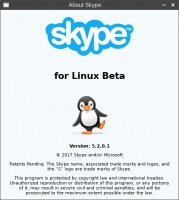התקן או הסר את ההתקנה של Windows PowerShell ISE ב-Windows 10
כיצד להתקין או להסיר את ההתקנה של Windows PowerShell ISE ב-Windows 10
החל מ-Windows 10 build 19037, אפליקציית PowerShell ISE היא כעת תכונת אפשרויות המותקנת כברירת מחדל (תכונה לפי דרישה). זה אומר שהוא רשום כעת בתכונות האופציונליות, תוכל להתקין או להסיר את ההתקנה שלו בקלות.
PowerShell היא צורה מתקדמת של שורת פקודה. הוא מורחב עם קבוצה ענקית של cmdlets מוכנים לשימוש ומגיע עם היכולת להשתמש ב-.NET framework/C# בתרחישים שונים.
PowerShell שוחרר לראשונה בנובמבר 2006 עבור Windows XP SP2, Windows Server 2003 SP1 ו-Windows Vista. כיום, זהו מוצר שונה, קוד פתוח. PowerShell 5.1 הציג מהדורות לאפליקציה. מיקרוסופט הכריזה לראשונה על מהדורת PowerShell Core ב-18 באוגוסט 2016, יחד עם החלטתם לבצע את מוצר חוצה פלטפורמות, בלתי תלוי ב-Windows, חינמי וקוד פתוח. הוא שוחרר ב-10 בינואר 2018 למשתמשי Windows, macOS ו-Linux. כעת יש לו מחזור חיי תמיכה משלו.
מהו Windows PowerShell ISE
Windows כולל כלי GUI, PowerShell ISE, המאפשר עריכה וניפוי באגים של סקריפטים בצורה שימושית. ב-Windows PowerShell ISE, אתה יכול להריץ פקודות ולכתוב, לבדוק ולאפות סקריפטים בממשק משתמש גרפי אחד מבוסס Windows עם עריכה מרובה שורות, השלמת כרטיסיות, צביעת תחביר, ביצוע סלקטיבי, עזרה תלוית הקשר ותמיכה בשפות מימין לשמאל. אתה יכול להשתמש בפריטי תפריט ובקיצורי מקשים כדי לבצע הרבה מאותן משימות שהיית מבצע במסוף Windows PowerShell. לדוגמה, כאשר אתה מנקה באגים בסקריפט ב-Windows PowerShell ISE, כדי להגדיר נקודת עצירה של קו בסקריפט, לחץ לחיצה ימנית על שורת הקוד ולאחר מכן לחץ על החלף נקודת עצירה.
בגירסאות האחרונות של Windows 10, PowerShell ISE הוא תכונה אופציונלית. כדי להתקין או להסיר את PowerShell ISE, אתה יכול להשתמש בהגדרות או בשורת הפקודה.
כדי להתקין או להסיר את ההתקנה של Windows PowerShell ISE ב-Windows 10,
- פתח את ההגדרות.
- נווט אל אפליקציות > אפליקציות ותכונות.
- הקלק על ה תכונות אופציונליות קישור בצד ימין.
- כדי להסיר את ההתקנה של Windows PowerShell ISE, לחץ על סביבת סקריפטים משולבת של Windows PowerShell תחת תכונות מותקנות, ולחץ על הסר את ההתקנה.
- כדי להתקין את Windows PowerShell ISE שהוסר, לחץ על הוסף תכונה.
- חשבון סביבת סקריפטים משולבת של Windows PowerShell, ולחץ על להתקין.
אתה גמור. לחלופין, תוכל להשתמש במסוף שורת הפקודה כדי לנהל תכונות אופציונליות.
התקן או הסר את ההתקנה של PowerShell ISE בשורת הפקודה
- פתח א שורת פקודה מוגבהת.
- כדי להסיר את ההתקנה של PowerShell ISE, השתמש בפקודה:
DISM /Online /Remove-Capability /CapabilityName: Microsoft. חלונות. פגז כוח. ISE~~~~0.0.1.0. - כדי להתקין את PowerShell ISE שהוסר, הקלד או העתק-הדבק את הפקודה הבאה:
DISM /Online /Add-Capability /CapabilityName: Microsoft. חלונות. פגז כוח. ISE~~~~0.0.1.0.
זהו זה.
מאמרים מעניינים:
- הסר את ההתקנה של WordPad ב-Windows 10
- נהל תכונות אופציונליות ב-Windows 10
- הסר את ההתקנה של Microsoft Paint ב-Windows 10 (mspaint)